首页 / 教程
Win10系统搜索栏搜索时出现卡顿及停止响应
2022-10-20 23:28:00
win10的出现,给用户带来了不少新的体验和亮点,譬如Win10技术预览版升级至Build9860就有一个亮点,用户可以直接在开始菜单中输入关键字进行搜索,但是在搜索过程中很多人反映说会出现卡顿现象,有时候还会停止响应,遇到这样的问题是因为微软必应搜索捕捉用户输入的每一个关键字,也就是每添加一个新字符,搜索都会进行一次,所以就会比较卡,要如何解决Win10系统使用搜索栏搜索时出现卡顿及停止响应现象呢?下面,就跟随小编一起来看看吧。
如果用户使用的是微软拼音输入法,那么每次输入关键字时,系统会先针对拼音逐字进行搜索,用户敲击空格键,拼音转换成汉字后,才会对汉字进行搜索,如此一来,就造成了不必要多次搜索,浪费了系统资源并且造成卡顿。
解决方法如下:
1、首先,我们要在win10系统的开始菜单搜索并进入“zPC 设置”;(注意,不要进入默认开始菜单中的“PC setting/电脑设置”,此处无法关闭全局搜索)。
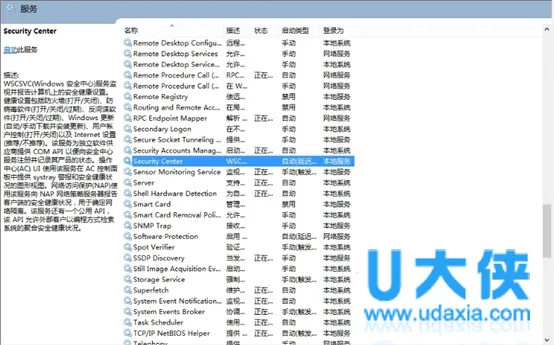 Win10系统搜索栏搜索时出现卡顿及停止响应的解决方法
Win10系统搜索栏搜索时出现卡顿及停止响应的解决方法
2、在“System”选项卡中,我们进入“搜索”页面,并关闭“使用Bing联机搜索”;
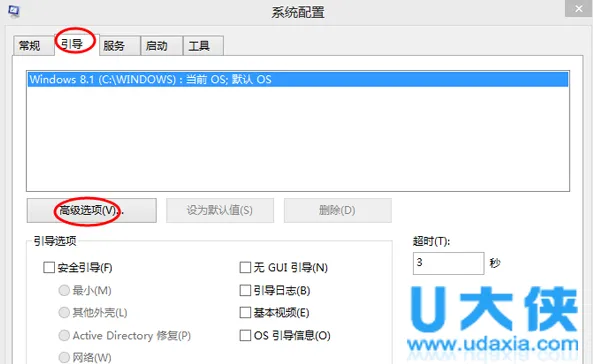 Win10系统搜索栏搜索时出现卡顿及停止响应的解决方法
Win10系统搜索栏搜索时出现卡顿及停止响应的解决方法
3、再次进入开始菜单并输入关键字进行搜索,会发现联机内容已经不见了,并且搜索响应速度大大提高。
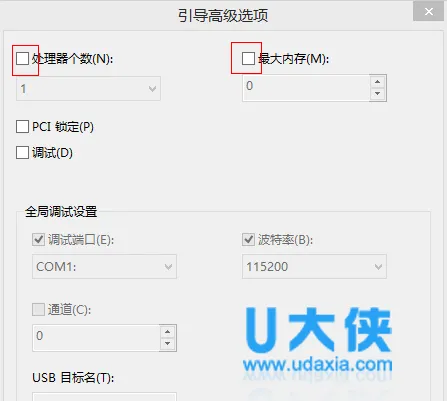 Win10系统搜索栏搜索时出现卡顿及停止响应的解决方法
Win10系统搜索栏搜索时出现卡顿及停止响应的解决方法
ps:上述方法仅适用于在开始菜单中的搜索栏,任务栏中的搜索按钮不受影响,需要联机搜索时可以通过该任务栏按钮进行。
关于Win10系统使用搜索栏搜索时出现卡顿及停止响应的解决措施就跟大家介绍到这边了,有遇到这样问题的话,大家可以尝试上面的方法进行解决或者到电脑知识网U盘装系统查找相关内容。
最新内容
| 手机 |
相关内容

如何看mac电脑系统版本(怎样查看ma
如何看mac电脑系统版本(怎样查看mac的系统版本),系统,系统版本,选择,序列号,点击,查看,方法,左上角,1. 怎样查看mac的系统版本Mac系Apple的
全国交警电脑系统(全国交警电话)
全国交警电脑系统(全国交警电话),交警,业务,平台,投诉,驾驶证,交警大队,系统,运行,1. 全国交警电话1212是高速公路救援电话。“12122”主要
搜索怎么用快捷键打开(打开搜索的
搜索怎么用快捷键打开(打开搜索的快捷键),搜索,快捷键,查找,窗口,输入,文档,搜索栏,系统,1. 打开搜索的快捷键电脑键盘上的查找键是Ctrl键
荣耀电脑系统管家在哪(华为的电脑
荣耀电脑系统管家在哪(华为的电脑管家在哪),电脑管家,华为,点击,卸载,自带,华为电脑,设置,界面,1. 华为的电脑管家在哪第一步,首先在浏览器
电脑系统字体如何复制(怎么复制电
电脑系统字体如何复制(怎么复制电脑中的字体),复制,文字,字体,粘贴,文档,选取,快捷键,格式,1. 怎么复制电脑中的字体在电脑上复制粘贴文字
平板电脑ipad更新系统(ipad平板怎
平板电脑ipad更新系统(ipad平板怎么更新系统),更新,系统,点击,方法,连接,软件更新,升级,通用,ipad平板怎么更新系统有两种更新方式:第一种、
win7系统锁屏设置(win7的锁屏怎么
win7系统锁屏设置(win7的锁屏怎么设置),点击,密码,设置,选择,屏幕保护程序,锁屏,控制,系统,1. win7的锁屏怎么设置1、将电脑设置一个密码,再
电脑系统硬件构成部分(计算机系统
电脑系统硬件构成部分(计算机系统的基本硬件组成),硬件,存储器,输入设备,数据,输出设备,控制器,运算器,计算机系统,1. 计算机系统的基本硬












